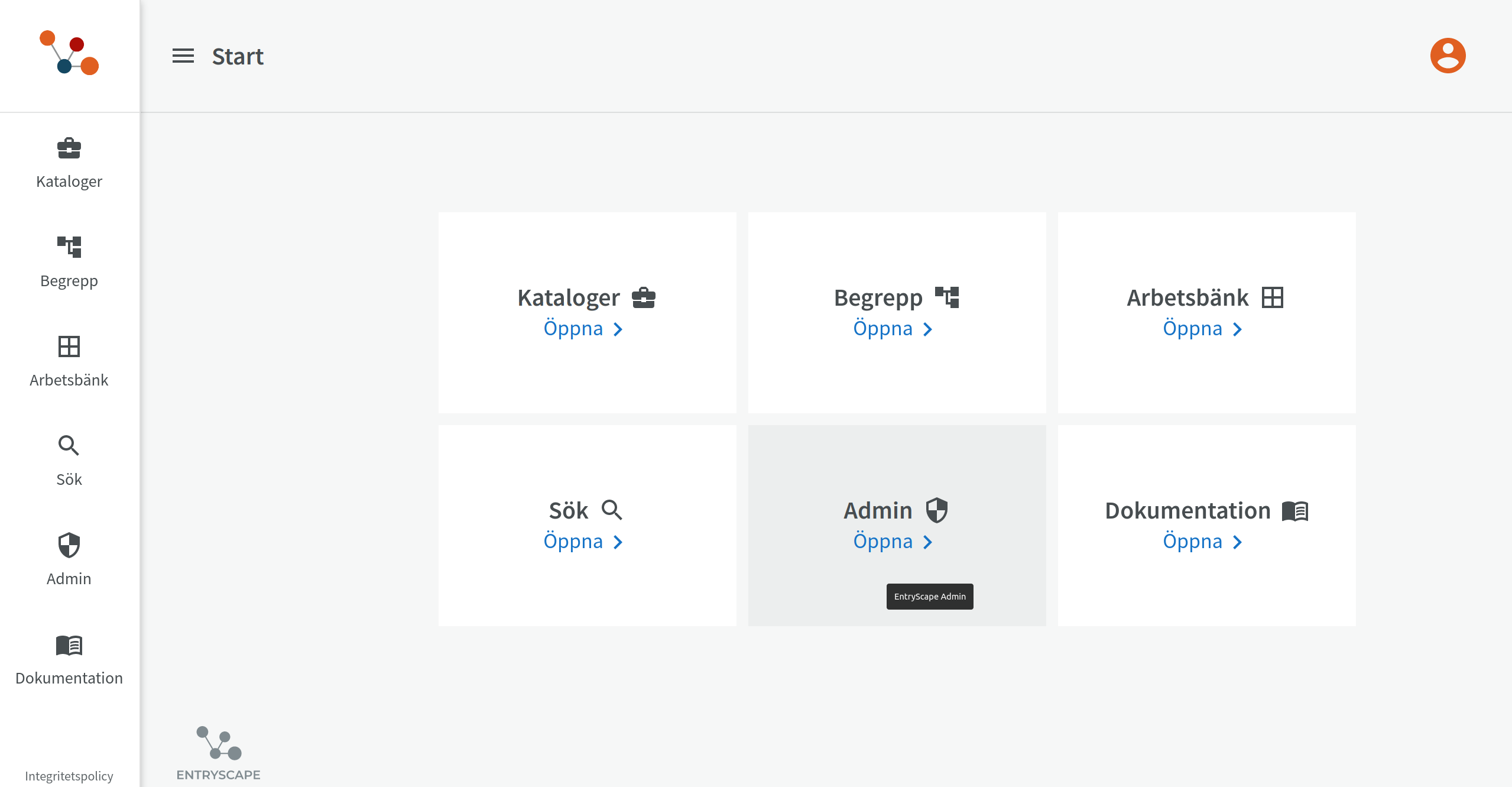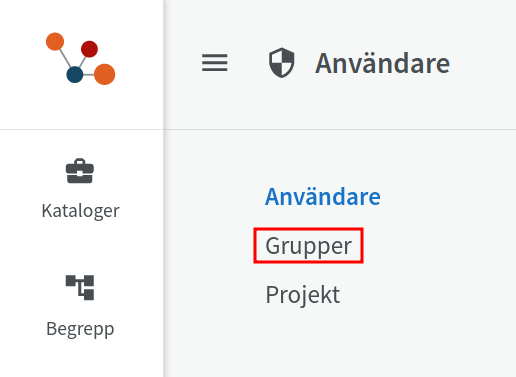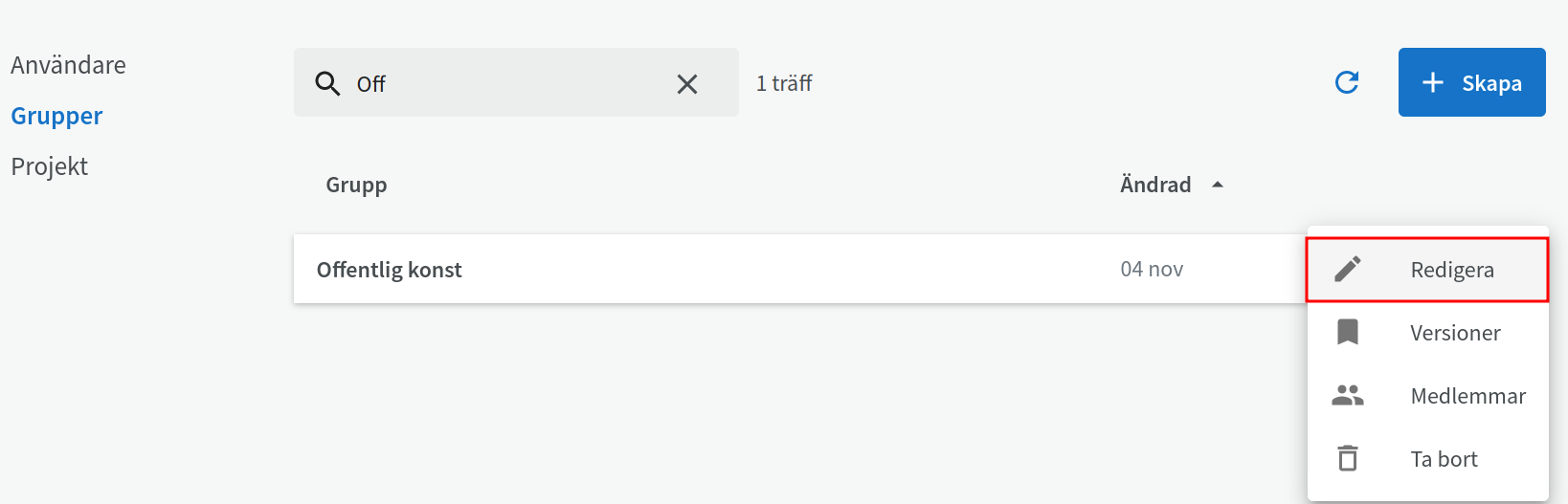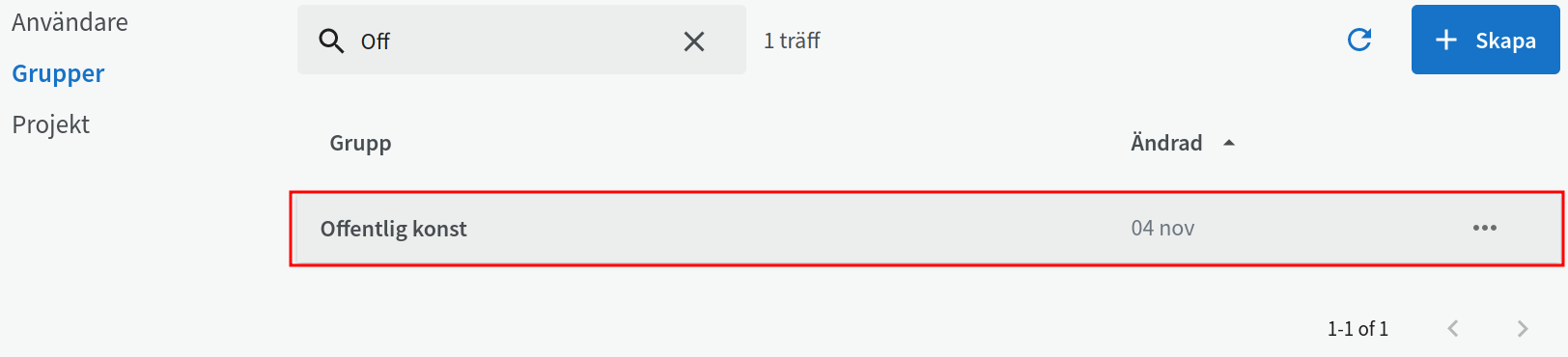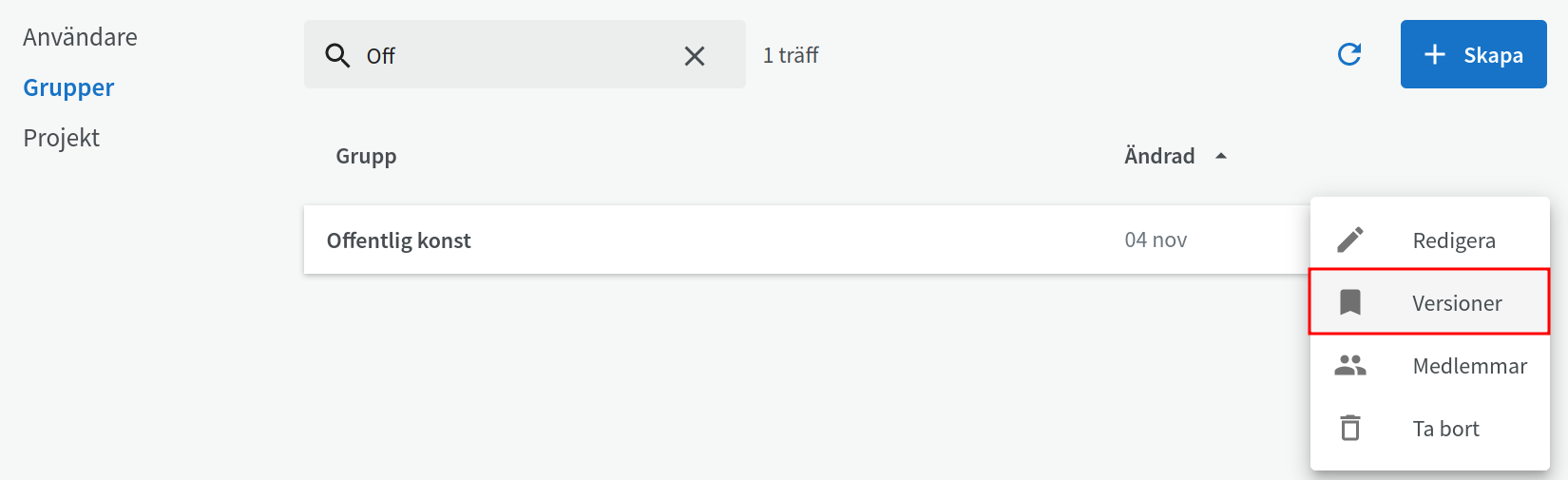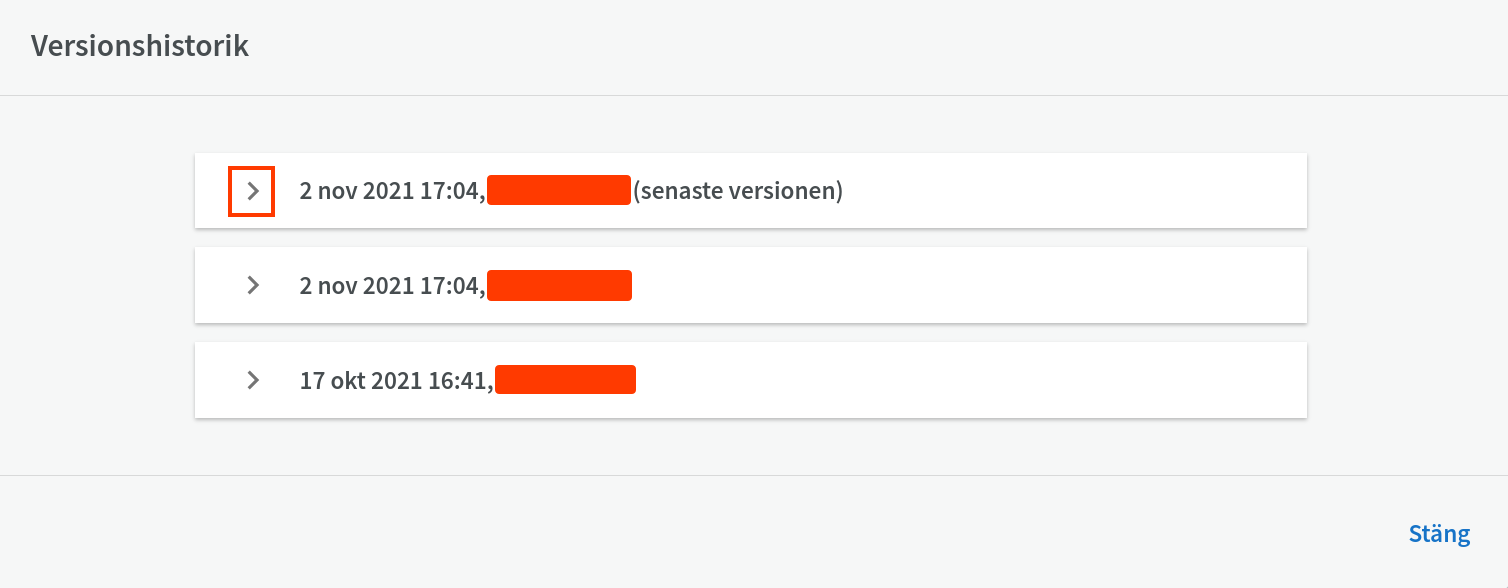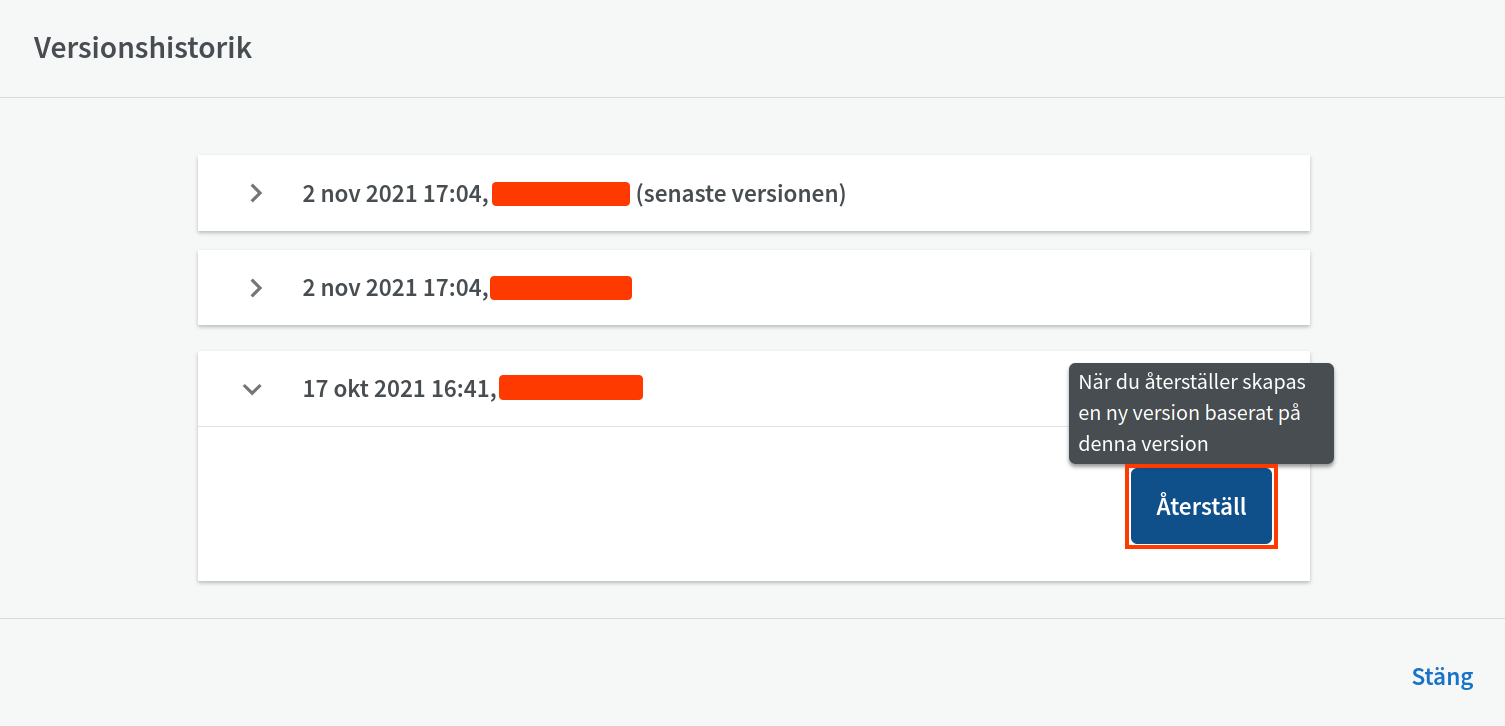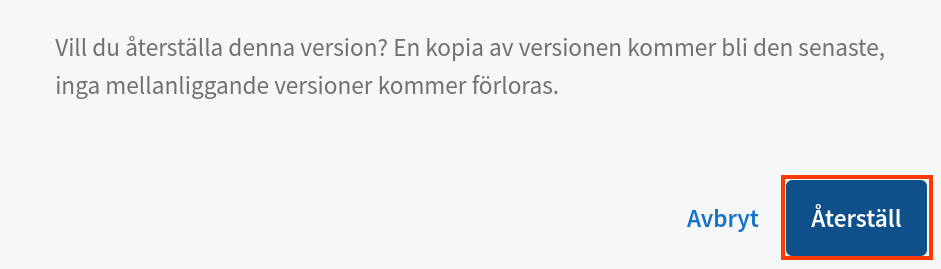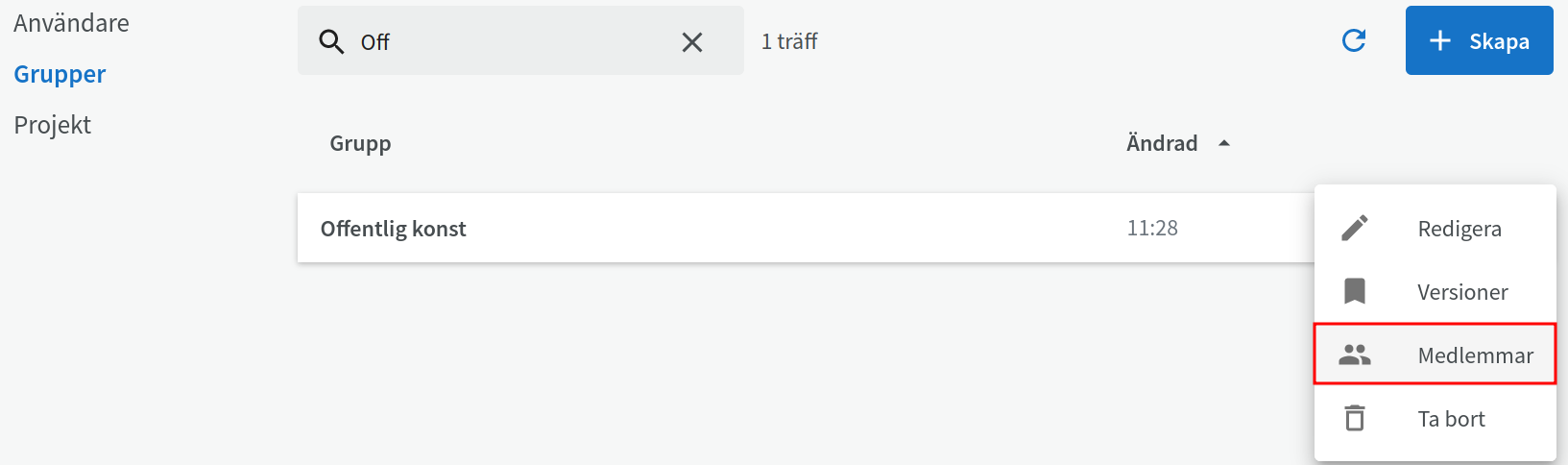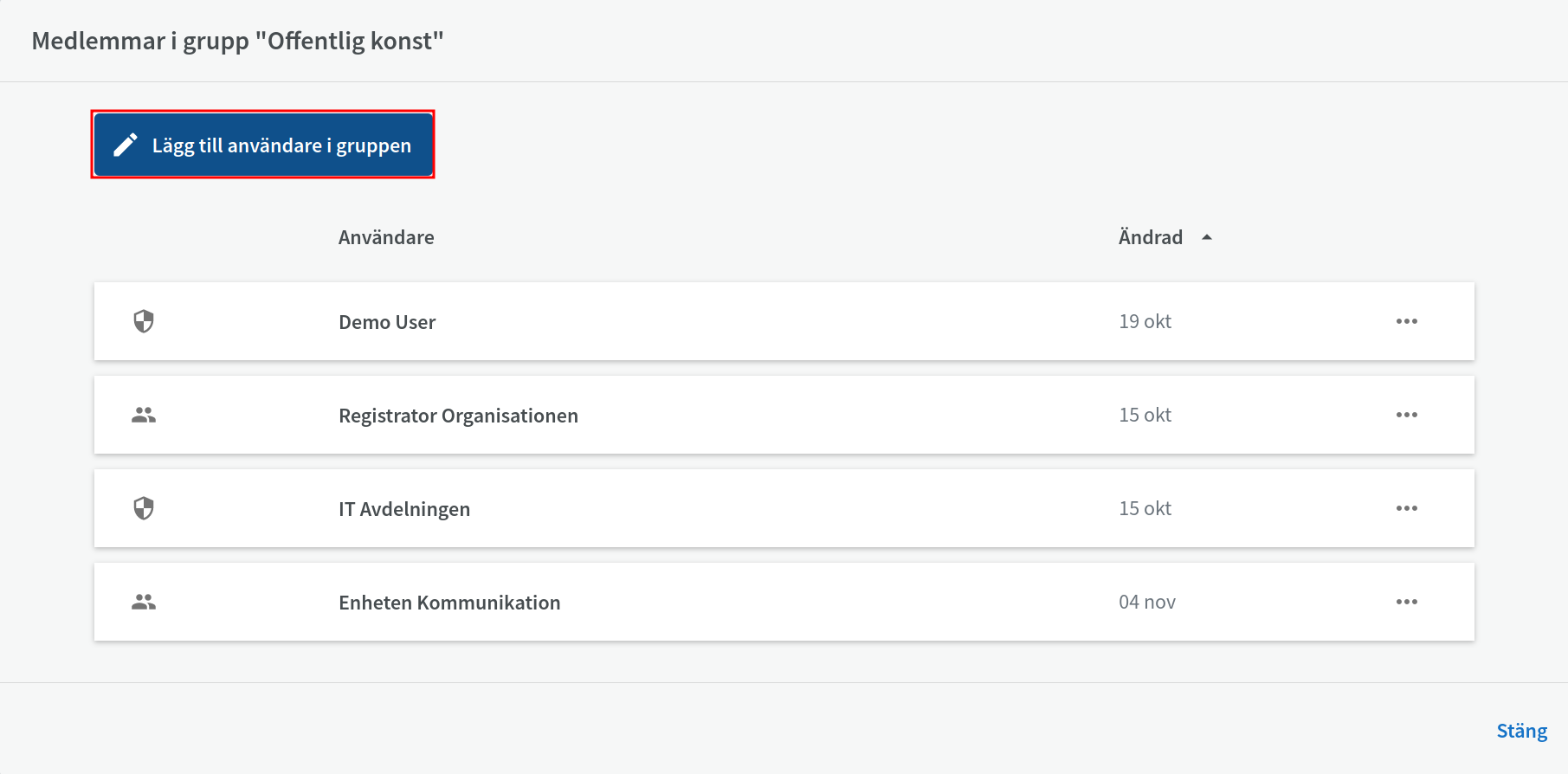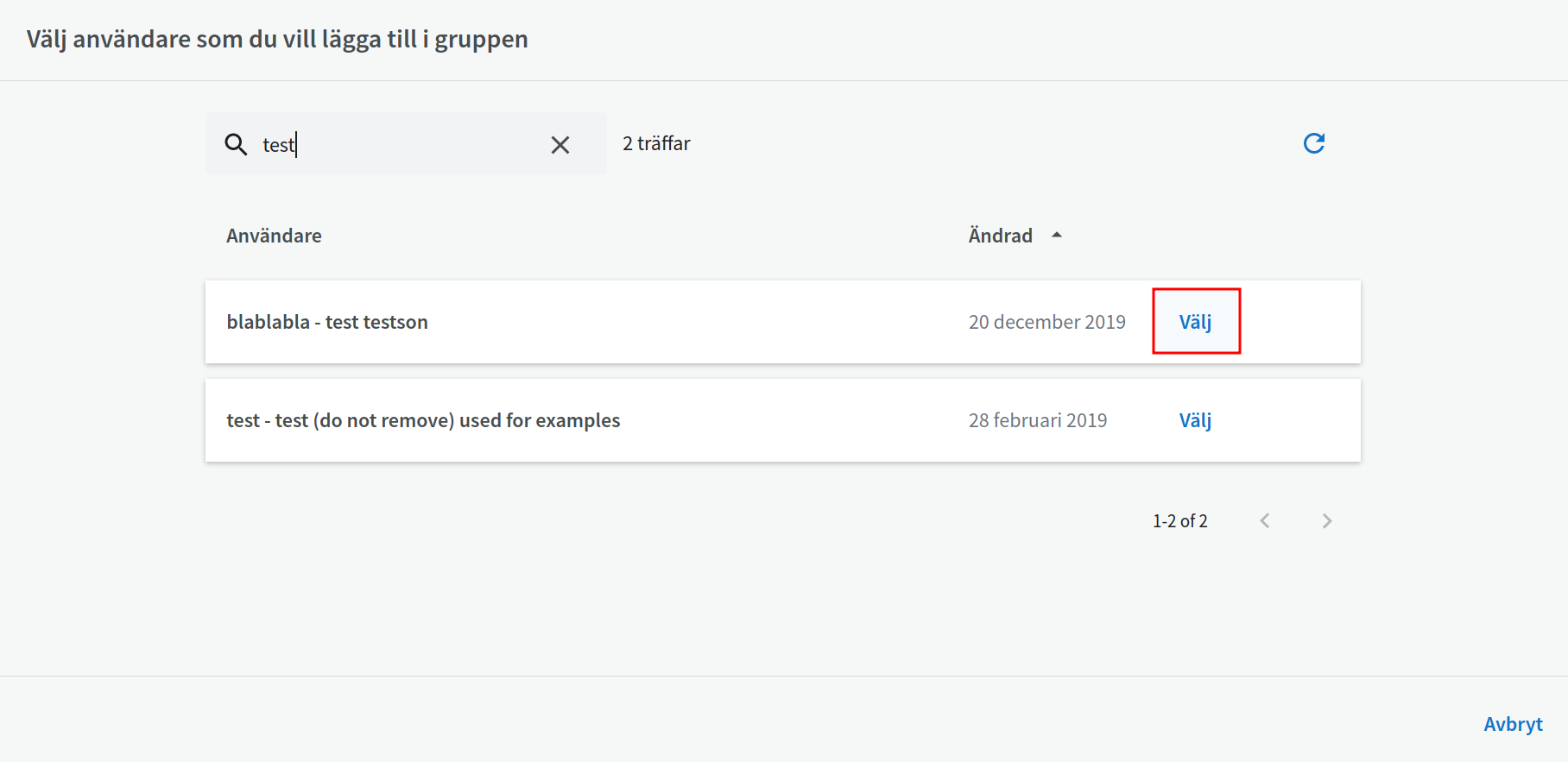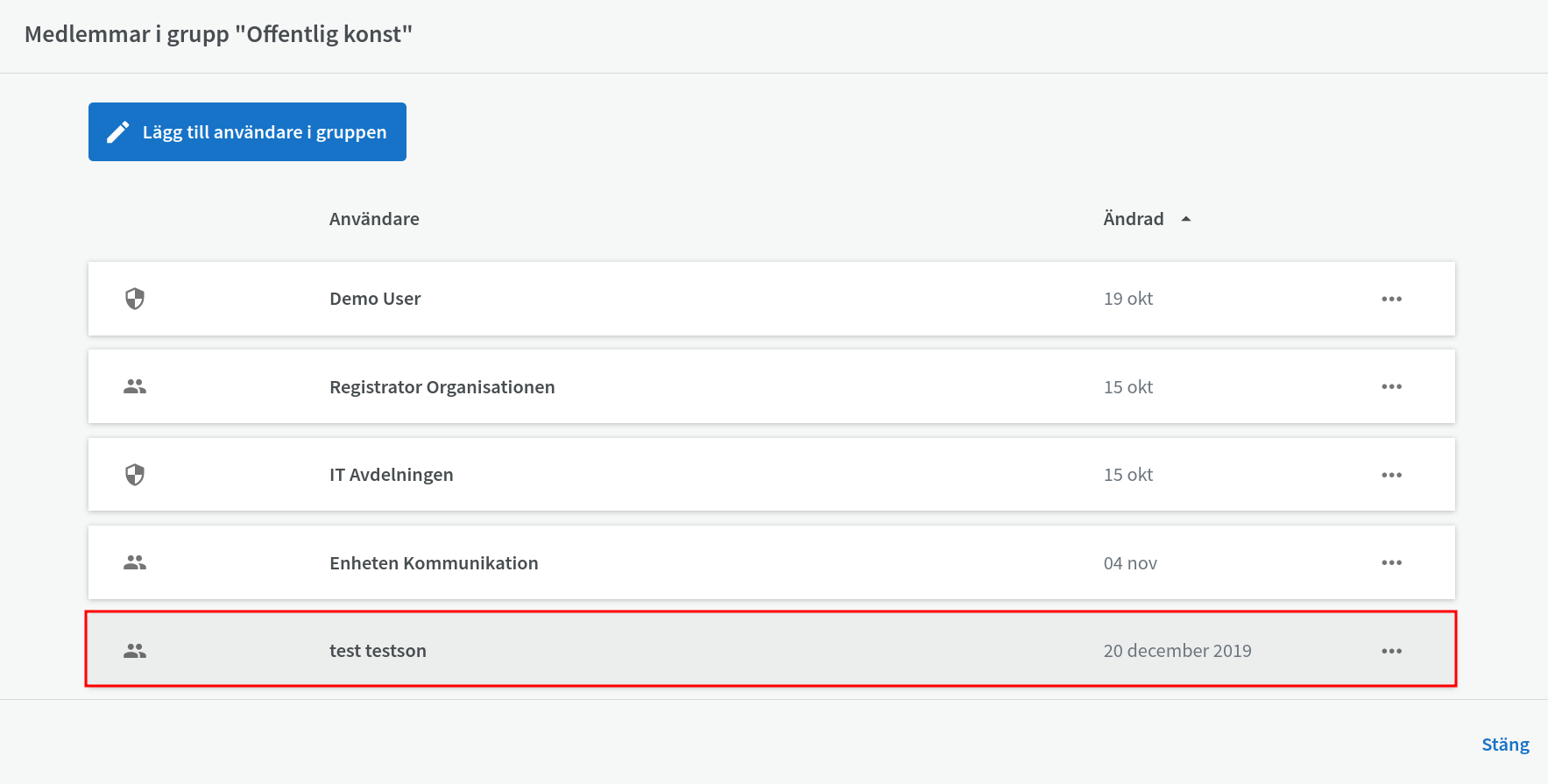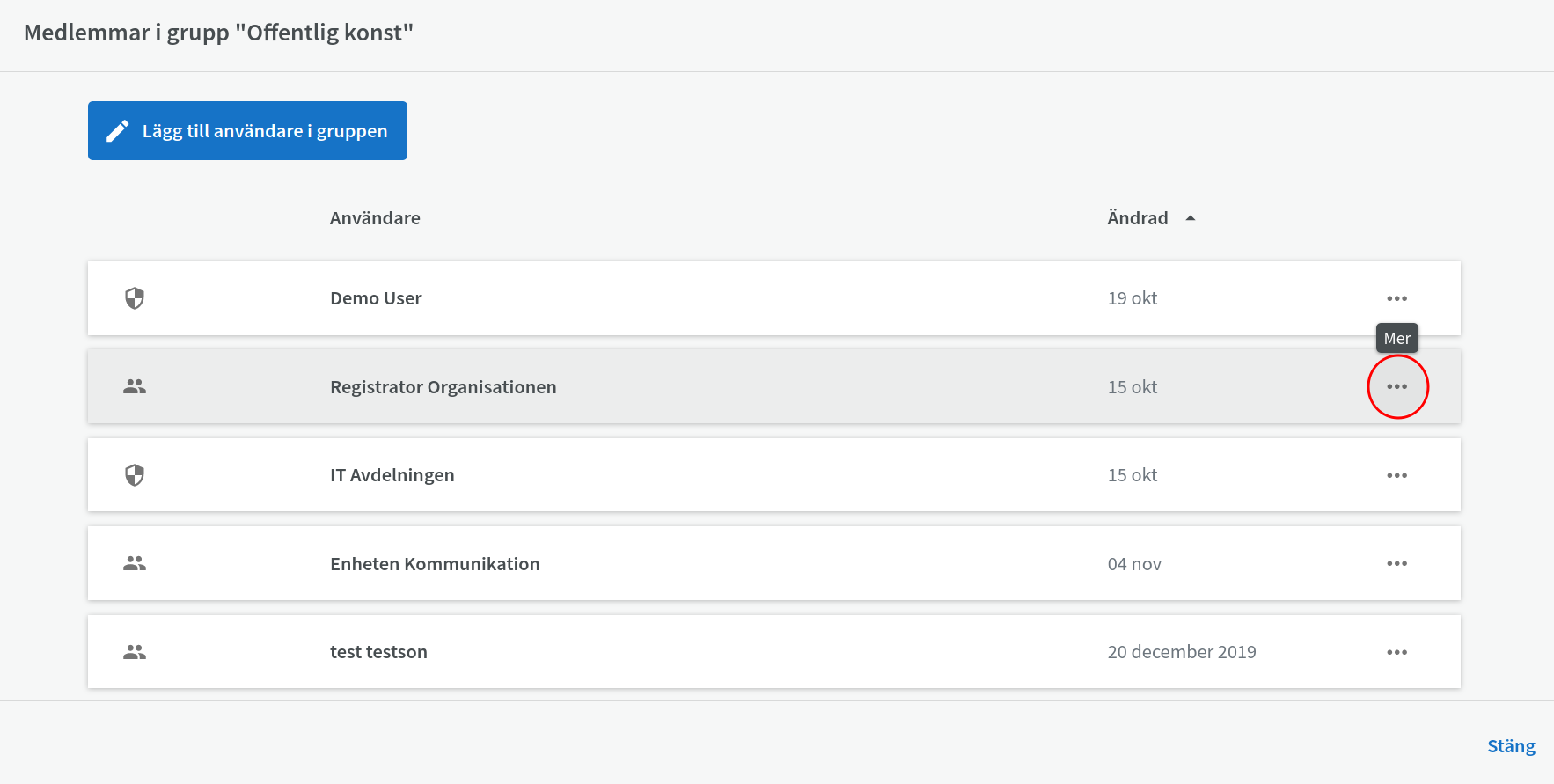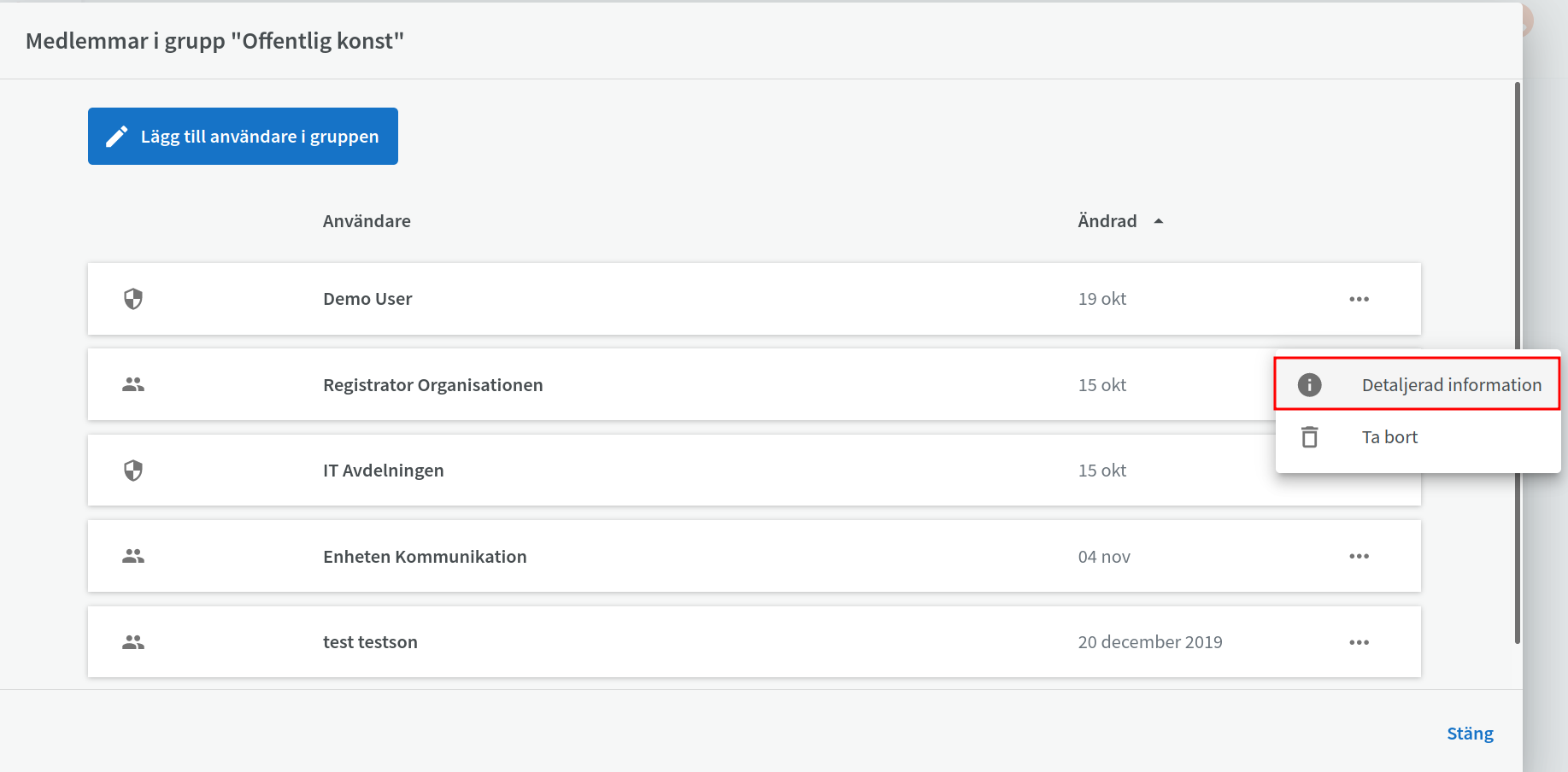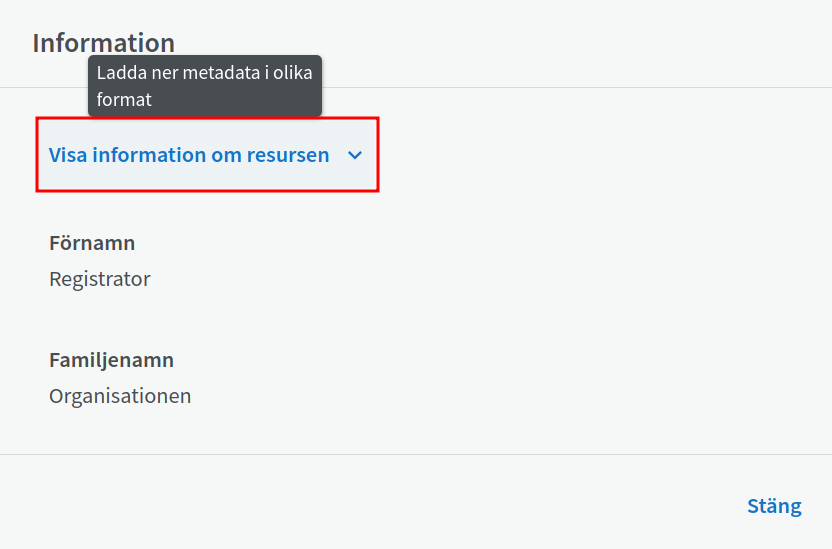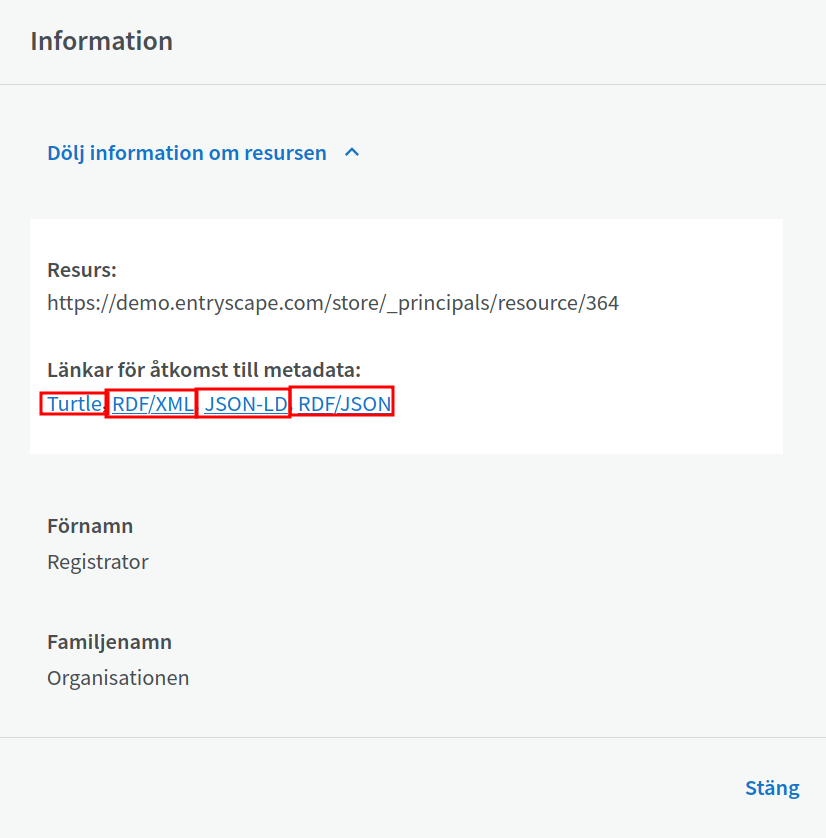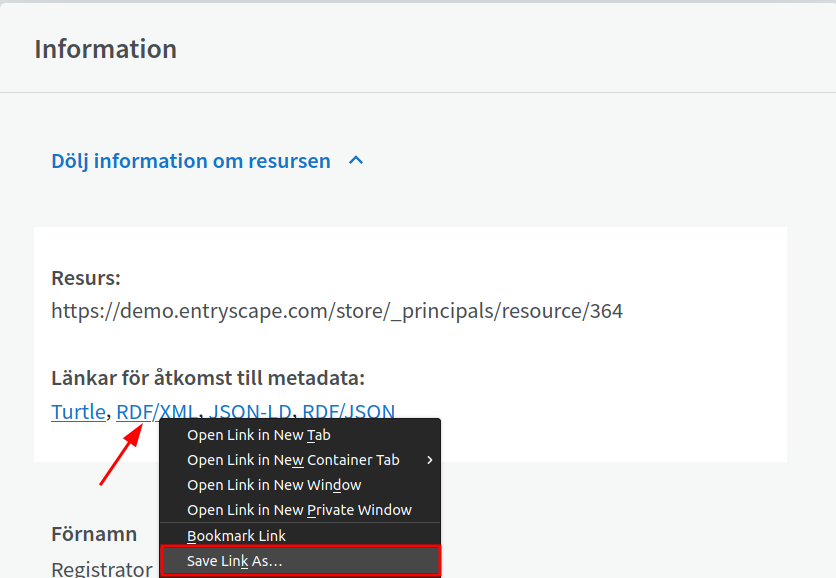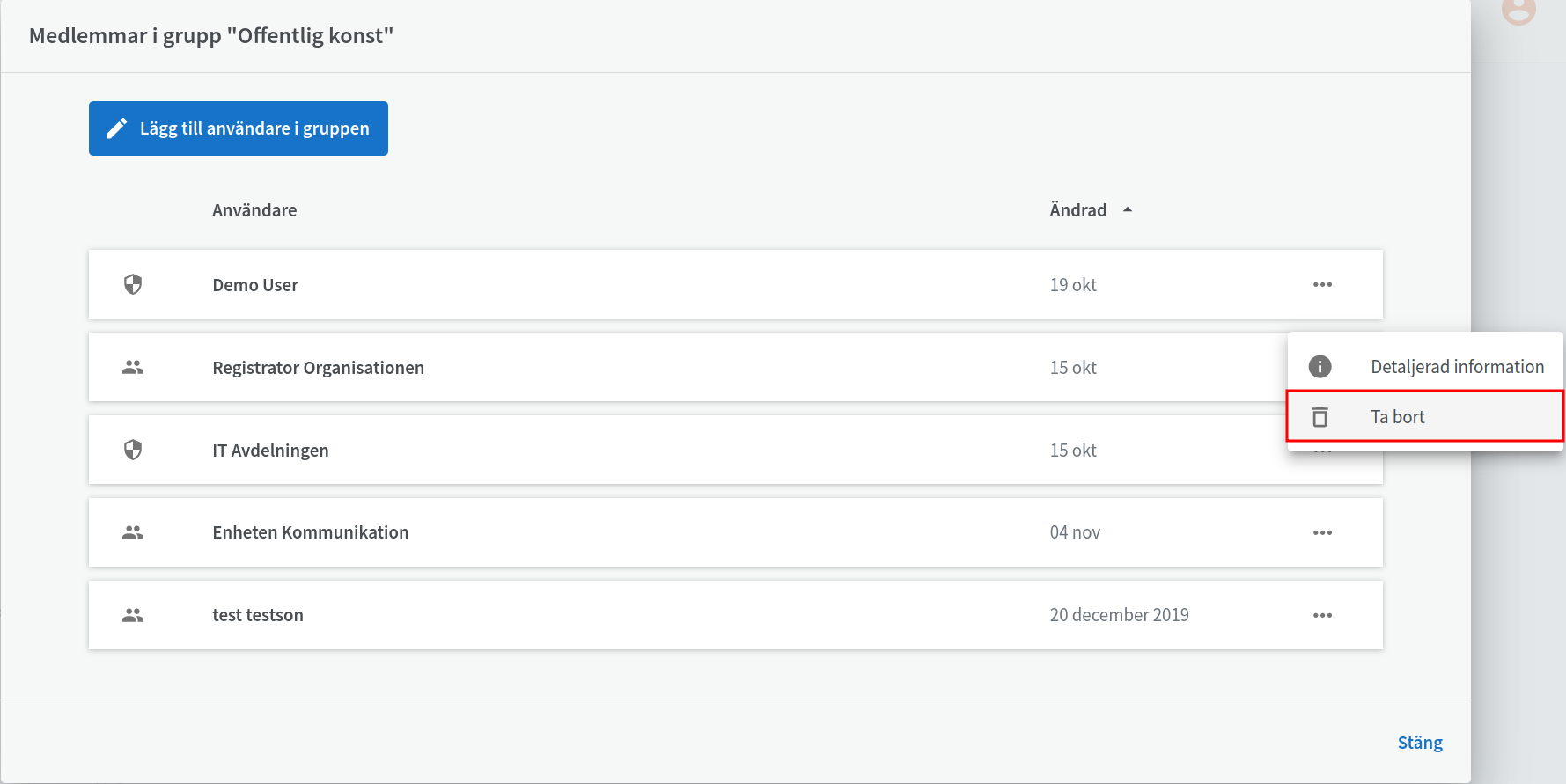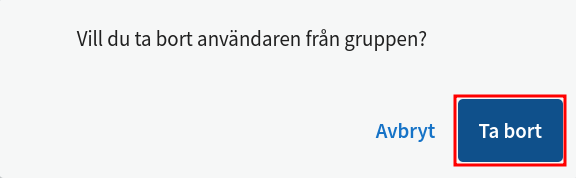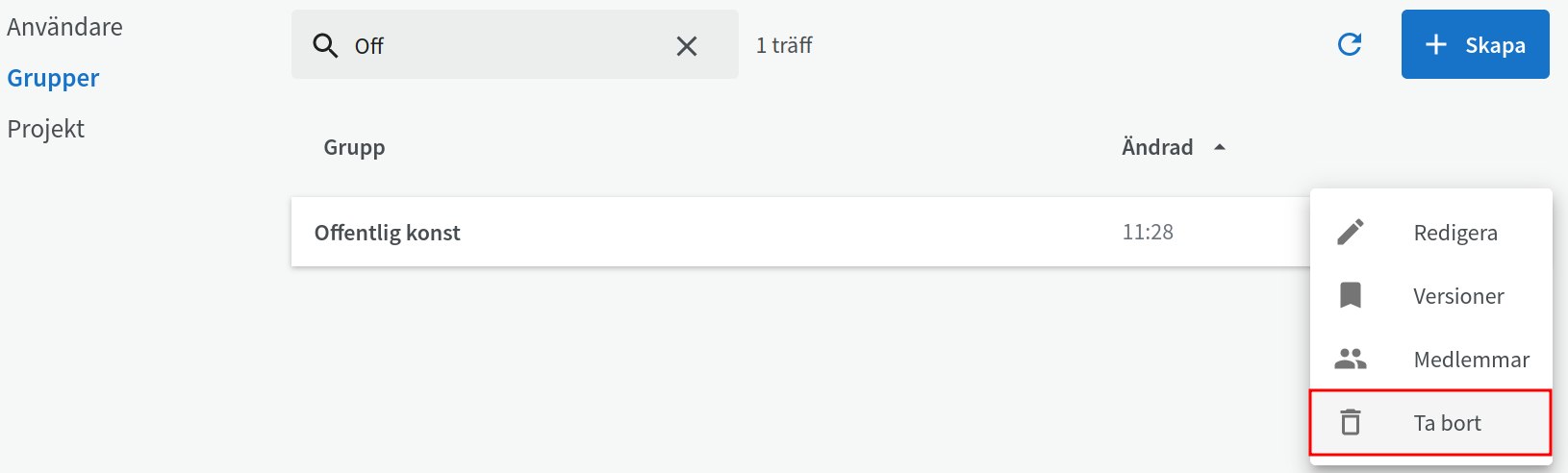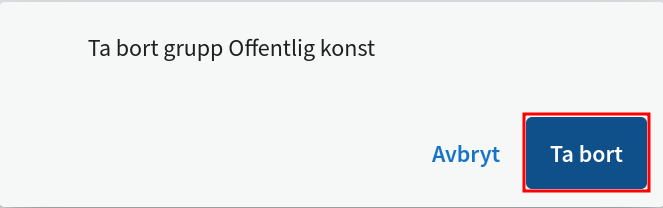Grupper¶
Börja med att klicka på Admin.
Klicka sedan på "Grupper" för att gå dit.
Funktioner som är specifika för grupper¶
Börja med att klicka på alternativmenyn.
Redigera¶
Du kan redigera metadata om en grupp. Skriv in minst tre tecken i gruppens titel för att söka fram den. Denna funktion ändrar gruppens metadata, en standardaktivitet när man klickar på objektet i listan.
Efter du klickat så klickar du på Redigera.
Du kan även klicka på gruppen i listan du vill redigera.
Versioner¶
Ändrar åtkomsträttigheter för gruppen. Klicka på "Versioner" i alternativmenyn.
Klicka på pil intill version för att expandera information om version.
Klicka på "Återställ" för att återställa version.
Klicka på "Återställ" för att bekräfta återställning av version.
Detta tar dig tillbaka till listan över grupper och ser att informationen om gruppen återställts till vald version.
Medlemmar¶
Funktionen tillåter dig ändra gruppens medlemmar. I alternativmenyn klicka på "Medlemmar".
Lägg till medlem¶
Klicka sedan på "Lägg till användare i gruppen".
Välj sedan medlem att lägga in genom att söka fram användaren genom namn och sen klicka "Välj".
Sedan är användaren tillagd och syns i listan.
Detaljerad information¶
Klicka på "Medlemmar" i alternativmenyn.
Klicka sedan på alternativmenyn till den användare du vill se information om.
Klicka på "Detaljerad information".
Expandera sedan information för olika format om du vill ladda ned metadata.
Välj sedan format för nedladdning.
Sedan anväder du webbläsaren för att spara filen antingen med högerklick på format och "Spara som" eller genom dialogruta.
Ta bort¶
Klicka på alternativmenyn till den användare du vill ta bort från gruppen.
Klicka sedan på "Ta bort".
Bekräfta sedan genom att klicka på "Ta bort" eller ångra genom att klicka "Avbryt".
Ta bort¶
Tar bort gruppen, men gruppens data (e.g. projekt) finns kvar i systemet.
Efter du klickat på alternativmenyn klickar du på "Ta bort".
Klicka sedan på "Ta bort" för att bekräfta eller "Avbryt" om du ångrar dig.
Därefter syns inte gruppen längre i listan.